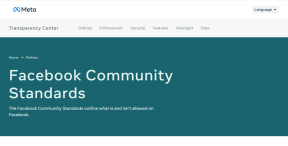Ako pridať farebné roly v Discord Mobile – TechCult
Rôzne / / June 30, 2023
Discord je platforma, kde sa hráči stretávajú, aby zdieľali a streamovali svoje živé hry. Keď ste na takýchto serveroch, možno ste si všimli používateľov s farebnými rolami vedľa ich mien. Ak chcete pridať alebo zmeniť farbu svojej Discord role, táto príručka vám pomôže dosiahnuť to pomocou mobilnej aplikácie. Začnime!
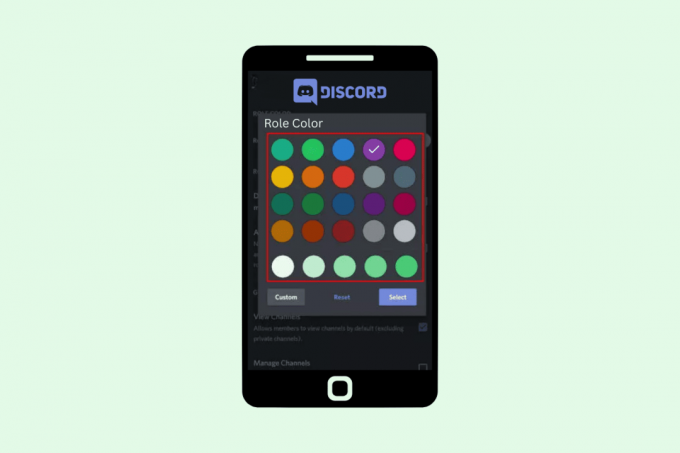
Obsah
Ako pridať farebné roly v Discord Mobile
Farebné roly v Discord uľahčujú rozlíšenie medzi rôznymi servermi. Farby môžete nielen pridať, ale aj prispôsobiť podľa svojich predstáv. Ak sa chcete naučiť používať a spravovať túto funkciu, postupujte podľa týchto jednoduchých krokov:
1. Otvor Aplikácia Discord na svojom telefóne.
2. Klepnite na ikonu tri riadky v ľavom hornom rohu.

3. Vyberte si svoj server a klepnite na tri bodky v pravom hornom rohu.

4. Klepnite na nastavenie z ponuky, ktorá sa zobrazí.
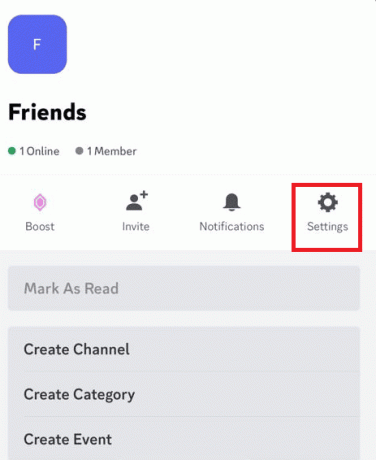
5. Posuňte zobrazenie nadol a vyhľadajte položku Správa používateľov. V časti Správa používateľov vyberte Roly.

6. Teraz zadajte a názovpre svoju rolu a tiež vyberte farbu pre to. Potom klepnite na Vytvorte.

Potom môžete pridať členov a dokončiť rolu.
Prečítajte si tiež:Ako pridať farebné roly do nesúladu
Ako zmeníte farbu roly v Discord Mobile
Poskytnutie farby roly v Discord pomáha rozlíšiť roly, čo uľahčuje rozpoznanie a organizáciu. Existujú 18 rôznych farieb a vlastný výber farieb kde si môžete vybrať farbu alebo prispôsobiť dizajn podľa svojich predstáv. Ak vás však zaujíma, ako zmeniť farbu roly v Discord mobile, tu je niekoľko jednoduchých krokov, ktoré treba dodržať:
Poznámka: Ak chcete zmeniť farbu svojej role Discord, budete potrebovať práva správcu.
1. Nasleduj kroky 1-5 z vyššie uvedeného nadpisu.
2. teraz vyberte rolu pre ktoré chcete zmeniť farbu.
3. Klepnite na Farba roly.
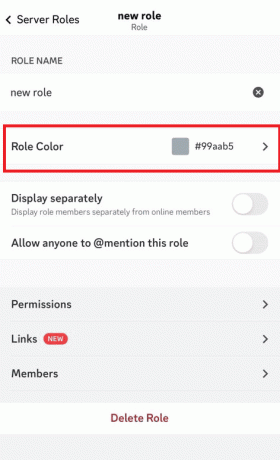
4. Vyberte si farbu podľa vlastného výberu a klepnite na Uložiť.

Pre túto rolu bude nastavená nová farba.
Prečítajte si tiež:Ako pridať reakčné roly na Discord Carl Bot
Ako zmením farbu svojho profilu na Discord Mobile
Ak vás už nebaví používať rovnakú farbu profilu na Discord, môžete skúsiť zmeniť farbu svojho profilu. Vďaka tomu bude váš profil vyčnievať z davu a zobrazuje vašu individualitu. Ak chcete vykonať zmeny vo svojom profile a pridať k svojmu účtu osobný kontakt, postupujte podľa týchto krokov:
1. V aplikácii Discord otvorte svoj profil a klepnite na Užívateľský profil.
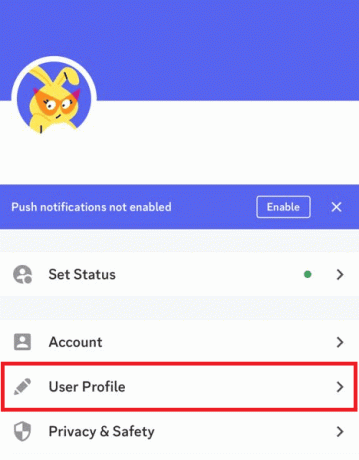
2. Použi ikona ceruzky v pravom hornom rohu bannera.
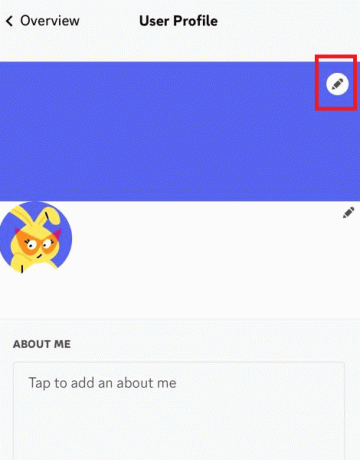
3. Vyber Farba bannera.

Vyberte farbu svojho profilu a zmeňte ju na tú, ktorú ste si vybrali.
často kladené otázky
Q1.Čo ak mám viacero farebných rolí, akú farbu dostanem pre svoje meno?
Ans. Ak má niekto na Discorde viacero rolí, získa túto osobu farba najvyššej role. Farby a úlohy sú na Discorde hierarchické.
Q2.Ako môže niekto získať zlatú rolu v Discord?
Ans. Ak chcete získať zlatú rolu, budete to potrebovať predplatiť prémiové členstvo na Discord. To vám tiež umožní prístup do kanála salónika, aby ste mohli chatovať s ostatnými odberateľmi s touto zlatou rolou.
Q3.Môžem nastaviť jedinečnú farbu profilu pre každý server Discord?
Ans.Nie, nemôžete nastaviť jedinečnú farbu pre každý Discord server. Farba profilu bude na všetkých serveroch rovnaká.
Q4.Je možné, že môžeme použiť obrázok alebo vzor pre farbu profilu Discord?
Ans.Áno, môžete použiť obrázok alebo akýkoľvek vzor ako farbu nášho profilu Discord, ale na to budete potrebovať aktívne predplatné Discord Nitro.
Discord je obrovská platforma na streamovanie videohier, ktorá umožňuje svojim používateľom prispôsobiť svoje servery tak, ako chcú, aby vyzerali. Pridanie farebných rolí pomáha správcovi servera dobre organizovať členov servera. Dúfame, že vám táto príručka pomohla naučiť sa ako pridať farebné roly v Discord mobile. Dajte nám vedieť o svojich otázkach alebo návrhoch, ak nejaké existujú, v poli komentárov nižšie.
Henry je skúsený technický spisovateľ s vášňou pre sprístupňovanie zložitých technologických tém každodenným čitateľom. S viac ako desaťročnými skúsenosťami v technickom priemysle sa Henry stal dôveryhodným zdrojom informácií pre svojich čitateľov.